Tabloya naverokê
Carinan piştî çêkirina tabloyek Pivot li Excel, dane dikarin di rêza xelet de werin dîtin. Ji bo verastkirina wê, Excel ji bo tabloyên Pivot gelek vebijarkên cûrbecûr hene. Di vê gotarê de, em ê bibînin ka em çawa dikarin tabloyek pivot li gorî nirxan rêz bikin.
Pirtûka Xebatê ya Pratîkê dakêşin
Hûn dikarin pirtûka xebata pratîkî ya me ji vir belaş dakêşin!
Rêzkirina di Tabloya Pivot de li gorî Values.xlsm
4 Awayên Rêzkirina Tabloya Pivot li gorî nirxan di Excel de
Bêjin, me danehevek ji hilberên cihêreng û yên têkildar hene firotana mehên Rêbendan, Sibat û Adarê.
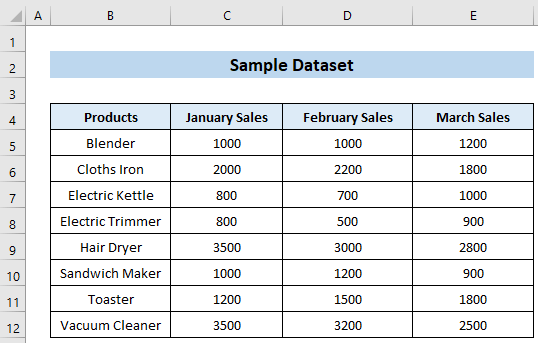
Niha, me ji vê databasê tabloyek pivot çêkir. Naha, em dixwazin vê tabloya pivot li gorî nirxan rêz bikin. Hûn dikarin ji 4 awayên minasib ji bo vê yekê bişopînin.
Di vê gotarê de, me guhertoya Office 365 ya Microsoft Excel bikar aniye. Lê, xem nîne. Ger di derbarê versiyonan de bi pirsgirêkek we re rû bi rû bimîne, ji kerema xwe li jêr şîrove bike.
1. Bikaranîna Vebijarka Rêzkirina Tabloya Pivot Bikaranîn
Hûn dikarin bi karanîna vebijarka cûrbecûr ya tabloya pivot daneyan ji tabloya pîvot rêz bikin. Em bibêjin ku hûn dixwazin mîqdara firotina firotana Çile bi rêza hilkişîn were rêz kirin. Ji bo pêkanîna vê yekê gavên jêrîn derbas bikin.
📌 Gavên:
- Berî her tiştî, her şaneyek ji Sumeta Firotanên Çile stûn û rast-klîk li ser wê şaneyê.
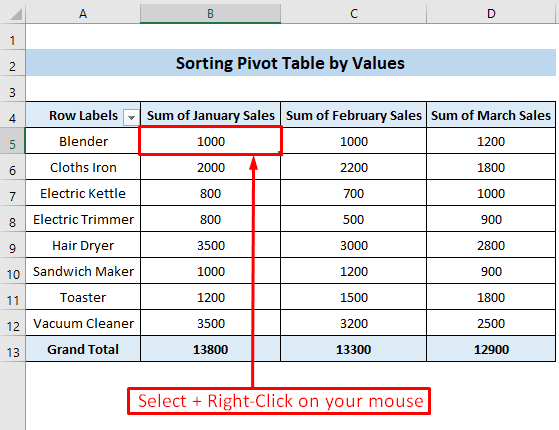
- Piştre, hilbijêreVebijarka Rêvekirin ji pêşeka kontekstê.
- Di vebijarka Cûreçkirin de, du vebijarkên we hene, yek Piçûktirîn ji Mezintirîn Bicivîne û ya din Biçük Biçük Biçük Bike .
- Li pey, li ser vebijarka Biçük berbi Mezin Biçük Bike .
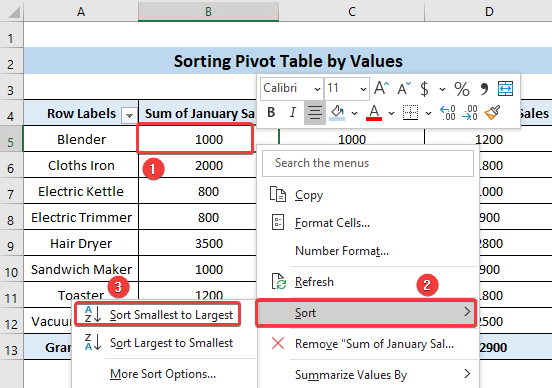
Di encamê de, hûn ê karibin tabloya pivota xwe li gorî nirxên firotanê yên Çileyê bi rêza hilkişînê bi rêz bikin. Û, encam divê bi vî rengî xuya bike.
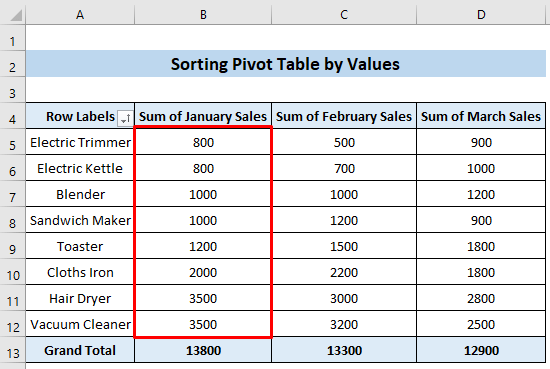
2. Li gorî Nirxên Bikaranîna Rêzkirin & amp; Vebijarka Parzûnê
Excel xwedan vebijarkek cûrbecûr û parzûnê ye ku hem ji bo tabloya normal û hem jî ji bo tabloya Pivot dixebite. Niha, ji bo rêzkirina tabloyê li gorî nirxên firotana Çile bi rêza hilkişînê, gavên jêrîn bişopînin.
📌 Gavên:
- Di destpêkê de, her şaneyek ji xwe hilbijêrin Tabloya pivot.
- Piştre, herin tabloya Mal >> Çêkirin kom >> Cûrtkirin & Parzûna Amûr >> Biçûk berbi Mezin Biçim Vebijêrk.
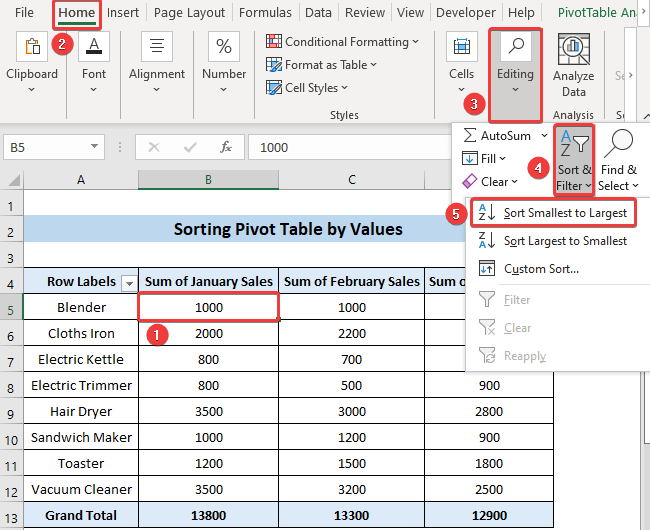
Wê vê yekê, tabloya weya pîvokê wê li gorî rêza hilkişînê were rêz kirin ji hêla nirxên firotanê yên Çile. Û, encam dê bi vî rengî xuya bike.
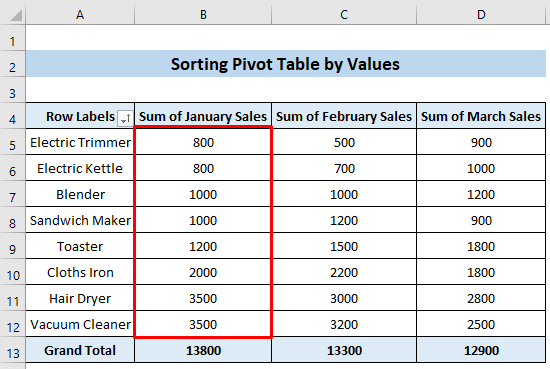
3. Bikaranîna Vebijarka Zêdetir Sortkirinê
Bi gelemperî, taybetmendiya cûrbecûr di stûnekê de pêk tê. Zêdetir vebijark hene ji bo veqetandinê ku hûn dikarin bi hêsanî rêzkirina rêzan bikin. Ji bo kirina vê, gavên jêrîn bişopînin.
📌 Gavên:
- Di destpêkê de, li ser şaneyek di hundurê tabloya pivot de bikirtînin û li ser mişka xwe rast-klîk bikin .
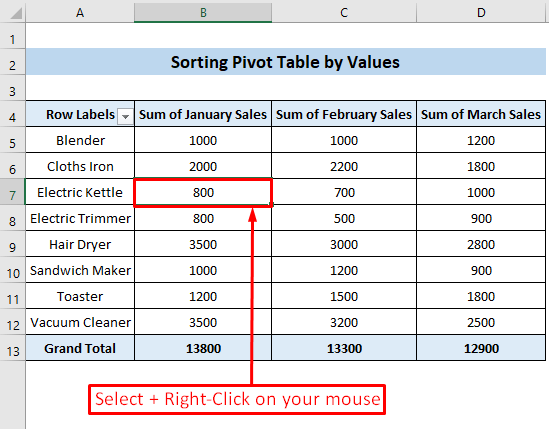
- Piştre, ji pêşeka kontekstê vebijarka Cûreçandin hilbijêrin. .
- Li pey, vebijarka Vebijêrkên Zêdetir Rêzkirin… hilbijêrin.
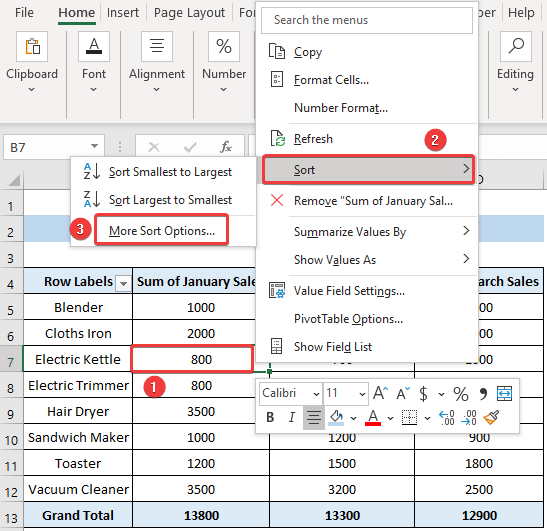
- Di encamê de, Bi Nirx Bi Çêkirin qutiya diyalogê dê derkeve 12>Li pey, di koma Rêzkirina rê de, vebijarka Çep ber bi rast hilbijêrin.
- Axir, lê ne hindik, li ser OK bikirtînin. bişkojk.
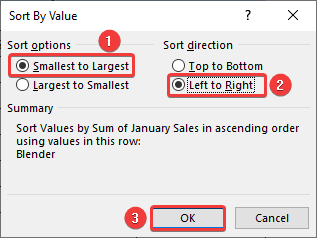
Di encamê de, hûn ê di tabloya xwe de guherînek ji nişka ve bibînin. Rêzkirin di rêzê de pêk tê. Me rêza Kevirê Elektrîkî hilbijart û li wir nirxa herî nizm 700 bû ku Firotana Sibatê nirxa Kevirê Elektrîkî ye. Piştî rêzkirinê, jimareya 700 dê were pêşî ji ber ku ew ji bo rêzê jimara herî hindik e. Em ê bibînin ku stûna Firotanê ya Sibatê niha yekem tê ji ber veqetandina herî piçûk û herî mezin di rêza Kettleka Elektrîkê de.
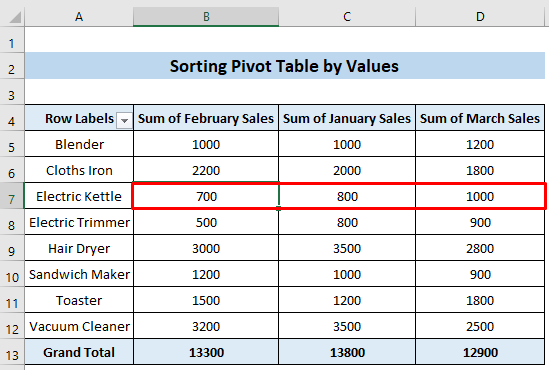
4. Serlêdana VBA Kod ji bo Rêzkirina Tabloya Pivot li gorî Nirxayan
Hûn dikarin kodek VBA-yê jî bicîh bikin da ku tabloya xweya pivot li gorî nirxan bi rêza hilkişîn an daketinê rêz bikin. Ji bo vê yekê gavên jêrîn bişopînin.
📌 Gavên:
- Di destpêkê de, herin tabloya Pêşvebir > > Visual Basic Amûra.

- Di vê demê de, Microsoft Visual Basic ji boDê paceya sepanan xuya bibe.
- Piştre, Sheet3 ji koma VBAPROJECT hilbijêrin û di pencereya koda xuyakirî de koda VBA ya jêrîn binivîsin.
8719
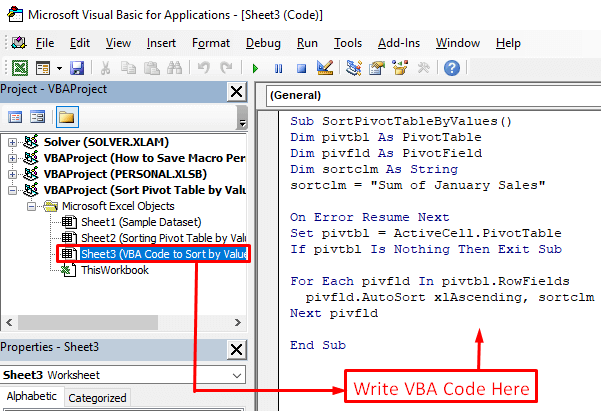
- Piştre, li ser klavyeya xwe Ctrl+S bitikîne.
- Di encamê de, Microsoft Excel qutiya diyalogê dê xuya bibe. Li vir li ser bişkoka Na bikirtînin.
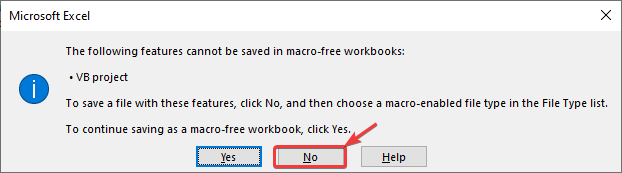
- Di encamê de, qutiya diyalogê Wekî tomar bike dê xuya dike.
- Li vir, vebijarka Save wek cure: wek .xlsm hilbijêre û li ser bişkoka Save bitikîne.
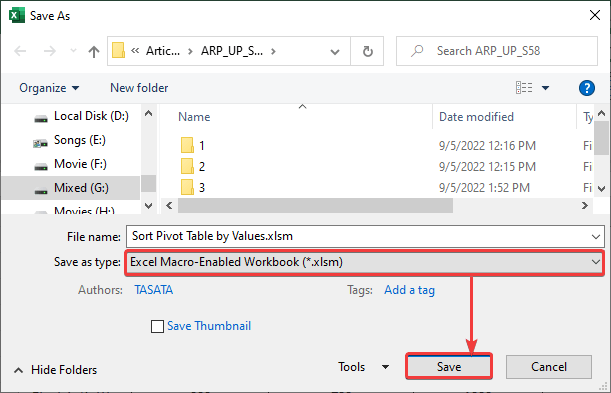
- 13>

- Di vê demê de, pencereya Macros dê xuya bibe.
- Piştre, Sheet3 hilbijêrin. SortPivotTableByValues makro û bişkoka Rûn bikirtînin.
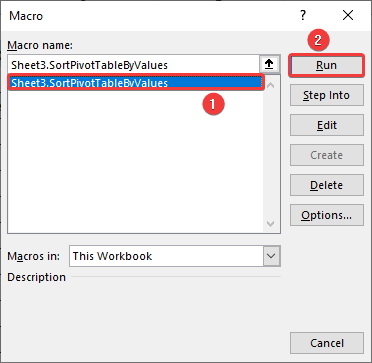
Di encamê de, tabloya pivot bi rêza hilkişînê wekî Sum of Çile Sales stûna. Û, divê encam bi vî rengî xuya bike.
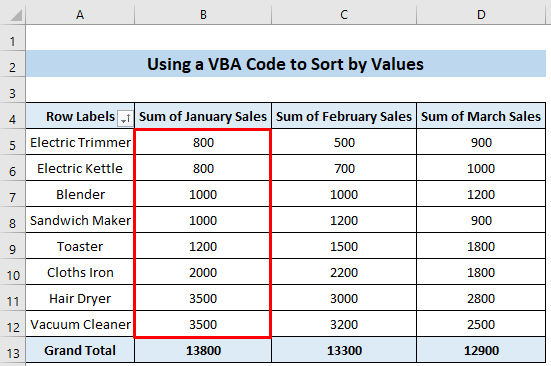
Tabloya Pîvot li gorî Nirx Nexebitîne Bişkojk Bike
Carinan dibe ku di tabloyên pivot de veqetandin bi rêkûpêk nexebite. Ew ji ber gelek sedeman dibe. Ji bo rastkirina vê pirsgirêkê, hûn dikarin li gorî sedema pirsgirêka xwe çend çareseriyan bicîh bînin.
Sedema herî zêde ji ber hebûna lîsteya xwerû ya Excel e. Ji bo rastkirina vê xeletiyê, hûn dikarin gavan bişopîninli jêr.
Çareserî:
- Pêşî, li ser her şaneyek di hundirê tabloya pivot de rast-klîk bike .
- Li pey, Vebijêrkên PivotTable… ji pêşeka kontekstê hilbijêrin.
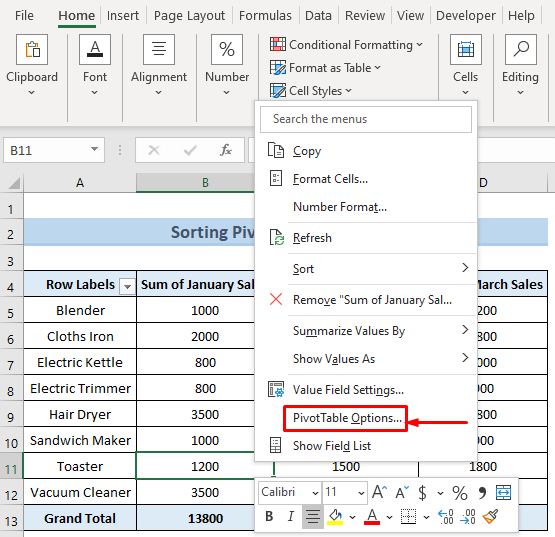
- Di encamê de, Vebijêrkên PivotTable pencere dê xuya bibe.
- Niha, herin Gemiyan & Parzûn tabela >> Vebijarka Lîsteyên Xweserê Bikaranîna Dema Rêvekirin ji koma Rêzkirin bi kar bîne >> li ser bişkoka OK bikirtînin.

Tiştên Bîrnebûnê
- Di tabloya pivot, hûn dikarin jimareyan bi rêza herî biçûk berbi herî mezin an ji mezintirîn berbi piçûk rêz bikin.
- Hûn dikarin daneyên alfabetîk ji a-yê heta Z-yê an jî ji Z-yê berbi A-yê rêz bikin.
- Heke hûn rêzek tablo ji hêla stûnek kesane ve, dê tevahî tablo di rêza wê stûna taybetî de be.

